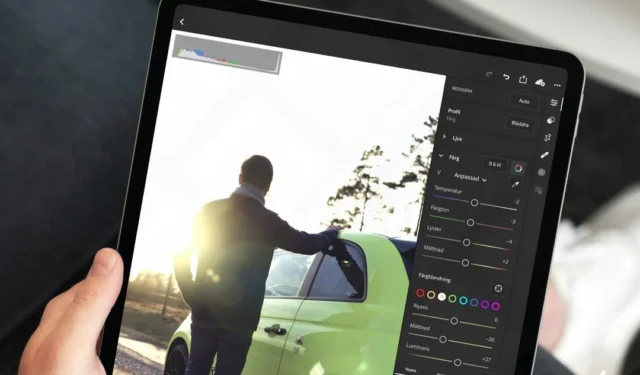
O aplicativo Apple Photos no seu iPhone ou iPad possui todas as ferramentas para editar suas fotos e vídeos. Ele vem equipado com várias opções de edição, filtros e efeitos para ajudá-lo a aprimorar sua mídia sem alternar entre aplicativos. Verifique este guia se você não consegue editar fotos e vídeos no iPhone ou iPad. Vamos dar uma olhada.
1. Tente editar outro arquivo
Um motivo comum pelo qual você não consegue editar uma foto ou vídeo no seu iPhone ou iPad é o formato do arquivo. Nesses casos, você poderá ver o pop-up “Não é possível editar o vídeo” com a mensagem “Este vídeo não pode ser editado porque não é compatível”. Esses erros também podem ocorrer se a foto ou vídeo que você está tentando editar estiver corrompido.

Tente editar outra foto ou vídeo no seu iPhone ou iPad e veja se funciona. Seu iPhone ou iPad está bem se você puder editar outra foto. Então o problema pode estar no arquivo de foto que você deseja editar.
2. Reinicie o seu iPhone ou iPad
Vários processos em segundo plano travados podem impedir que seu iPhone ou iPad salve as edições. Você pode simplesmente reiniciar seu iPhone ou iPad para interromper esses processos. Isso também irá redefinir quaisquer soluços com o aplicativo Fotos.
Pressione e segure o botão lateral junto com um dos botões de volume do iPhone até que o controle deslizante de energia apareça. Se você estiver usando um iPad, pressione e segure o botão de aumentar ou diminuir volume e o botão superior simultaneamente. Em seguida, arraste o controle deslizante para desligar o dispositivo.

Aguarde um minuto e pressione e segure o botão lateral do iPhone (ou o botão superior do iPad) até que o logotipo da Apple apareça.
3. Desative e reative a sincronização para fotos do iCloud
Problemas de sincronização com a biblioteca de fotos do iCloud também podem fazer com que a opção de edição apareça esmaecida no aplicativo Apple Photos. Você pode tentar desativar e reativar a sincronização de fotos do iCloud para ver se isso resolve o problema.
Abra Configurações no seu iPhone ou iPad e role para baixo para selecionar Fotos . Em seguida, desative o botão ao lado de Fotos do iCloud . Aguarde alguns instantes e ative o botão Fotos do iCloud novamente.

Depois disso, tente editar uma foto ou vídeo para verificar se o problema persiste.
4. Verifique o status de armazenamento do seu dispositivo
O seu iPhone ou iPad está com pouco espaço de armazenamento? Nesse caso, pode não ser possível salvar suas fotos ou vídeos após editá-los. Para evitar isso, é melhor garantir que o armazenamento do seu dispositivo não esteja cheio.
Abra o aplicativo Ajustes e vá para Geral> Armazenamento do iPhone ou Armazenamento do iPad para verificar o status do armazenamento. Se o armazenamento estiver cheio , exclua todos os aplicativos ou arquivos indesejados para verificar se isso resolve o problema.

5. Instale atualizações de software
Talvez você não consiga editar fotos ou vídeos no seu iPhone ou iPad devido a um problema relacionado ao software. A boa notícia é que a Apple geralmente resolve esses problemas rapidamente. Portanto, é uma boa ideia instalar todas as atualizações de software pendentes.
Abra Configurações e vá para Geral> Atualização de software para baixar e instalar atualizações pendentes. Depois disso, verifique se você consegue editar fotos e vídeos.

6. Use o aplicativo iMovie
Se o seu iPhone ou iPad ainda não consegue editar vídeos usando o aplicativo Fotos, você pode usar o aplicativo iMovie da Apple. Oferece uma ampla gama de recursos para edição de vídeos, incluindo a capacidade de adicionar efeitos, transições, títulos e muito mais.
Baixe e instale o aplicativo iMovie na App Store . Importe seu vídeo para o aplicativo e tente editá-lo.

7. Use um aplicativo de terceiros
A Apple App Store está repleta de aplicativos de edição de fotos e vídeos ricos em recursos que oferecem todos os recursos que o aplicativo Apple Photos oferece. Se nada funcionar, considere usar um aplicativo de terceiros para editar suas fotos e vídeos no seu iPhone ou iPad.
Edições fáceis aguardam
As coisas podem confundir e muitas vezes frustrar você quando o iPhone ou iPad não permite editar fotos e vídeos. Às vezes, o problema é o download parcial da imagem ou do software. Antes de desistir e mudar para o computador, experimente as dicas acima para restaurar sua capacidade de editar fotos e vídeos.




Deixe um comentário